שְׁאֵלָה
בעיה: כיצד לתקן את קוד השגיאה של Windows Store 0x80073cf0?
אני לא יודע למה, אבל מסיבה כלשהי אני לא יכול להיכנס יותר לחנות Windows. אם אני מצליח להיכנס איכשהו, כשאני מנסה להוריד אפליקציה כלשהי, החנות מציגה קוד שגיאה 0x80073cf0. אני מפעיל את Windows 10 Anniversary Update. תודה!
תשובה פתורה
0x80073cf0 הוא קוד שגיאה שעשוי להופיע בעת ניסיון להוריד או לעדכן יישומים מחנות Windows. בדרך כלל, זה מופיע ב-Windows 10[1], או מערכות הפעלה Windows 8/8.1 ואולי אפילו ימנע ממך להשתמש ב-Windows Store בכלל.
קוד השגיאה 0x80073cf0 נמסר יחד עם ההודעה הבאה:
משהו קרה ולא ניתן היה להתקין את האפליקציה הזו. בבקשה נסה שוב. קוד שגיאה: 0x80073cf0
למרות שקשה לזהות את הסיבה העיקרית לכך שמשתמשים נתקלים בשגיאה 0x80073cf0, מומחי IT מציע ש-Windows Store נקטעה ולא הצליח להוריד את הקבצים החיוניים עבור יישום. ייתכן שזה קרה בגלל בעיות החיבור לאינטרנט.
כאשר חנות Windows מתחילה את ההורדה ב C:\\Windows\\SoftwareDistribution\\DeliveryOptimization התיקיה, רק חלק מהקובץ ירד. כאשר מנסים להפעיל מחדש את ההורדה, Windows Store משתמש בקובץ מטמון שאינו חוקי ומציג את קוד השגיאה 0x80073cf0.
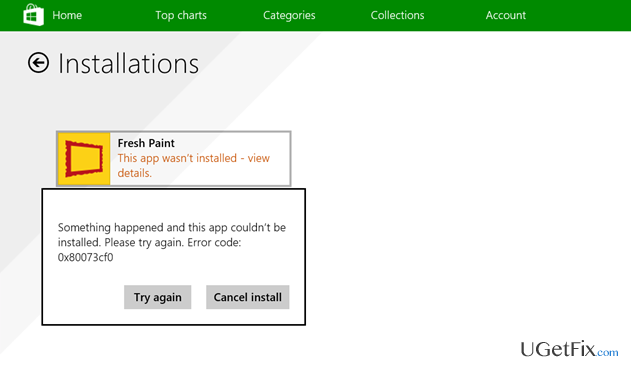
ההנחה היא שחוסר עקביות זה של Windows Store עשוי להיות מופעל על ידי מטמון החנות[2], יישומים שהורדה חלקית, כשל ב-Windows Update ובעיות דומות. למרבה המזל, המומחים שלנו מצאו דרכים רבות כיצד לתקן את קוד השגיאה 0x80073cf0. תוכל למצוא את ההוראות המפורטות למטה.
למד כיצד לתקן את קוד השגיאה 0x80073cf0 בחנות Windows
כדי לתקן מערכת פגומה, עליך לרכוש את הגרסה המורשית של תמונה מחדש תמונה מחדש.
למרות שאתה יכול לתקן את השגיאה 0x80073cf0 בחנות Windows באופן ידני, יש גם פתרון אוטומטי. לשם כך, עליך להפעיל סריקת מערכת מלאה עם תוכנת אופטימיזציה מקצועית למערכת כדי למנוע שגיאות של Windows ותוכניות לא רצויות (PUPs)[3] אוטומטית. אנו ממליצים להשתמש תמונה מחדשמכונת כביסה מאק X9 או תוכנית דומה.
סרטון זה יספק לך שיטות הנדרשות לתיקון בעיה זו:
טכניקה 1. הפעל מחדש את Windows Updates
כדי לתקן מערכת פגומה, עליך לרכוש את הגרסה המורשית של תמונה מחדש תמונה מחדש.
- נְקִישָׁה מפתח Win וסוג cmd.
- לחץ לחיצה ימנית על תוצאות החיפוש ובחר הפעל כמנהל.
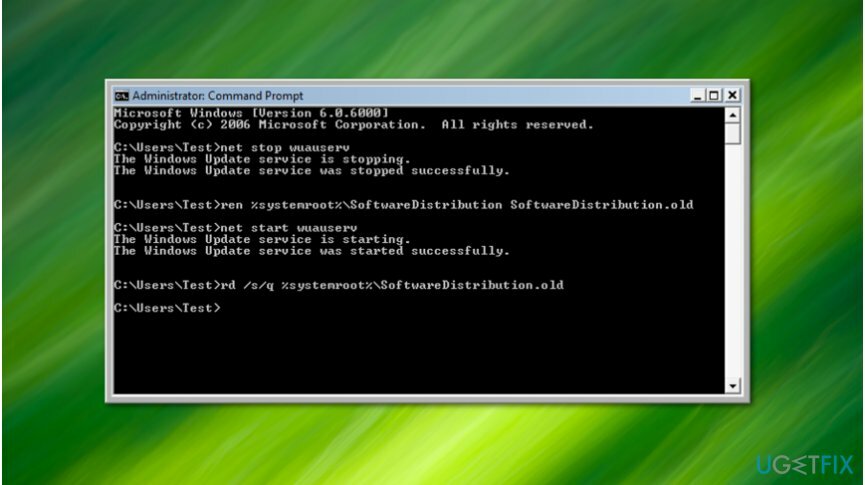
- כאשר נפתח חלון שורת הפקודה המוגבה, הקלד net stop wuauserv, ולחץ להיכנס.
- המתן לביצוע הפקודה, אך אל תסגור את החלון עדיין.
- לאחר מכן, הקלד שנה את שם c:\\windows\\SoftwareDistribution softwaredistribution.old פקודה, ולחץ על להיכנס שוב.
- לבסוף, הקלד net start wuauserv, והכה להיכנס.
- לאחר שתסיים, סגור את חלון שורת הפקודה והפעל מחדש את המחשב.
טכניקה 2. השתמש בכלי השירותים
כדי לתקן מערכת פגומה, עליך לרכוש את הגרסה המורשית של תמונה מחדש תמונה מחדש.
- נְקִישָׁה מקש Win + R, הקלד שירותים.msc, ולחץ להיכנס.
- לְאַתֵר עדכון חלונות, לחץ עליו באמצעות לחצן העכבר הימני ובחר תפסיק.
- אחרי זה, פתח חלונות תיקייה ונווט למחיצה שבה ממוקמת מערכת ההפעלה Windows.
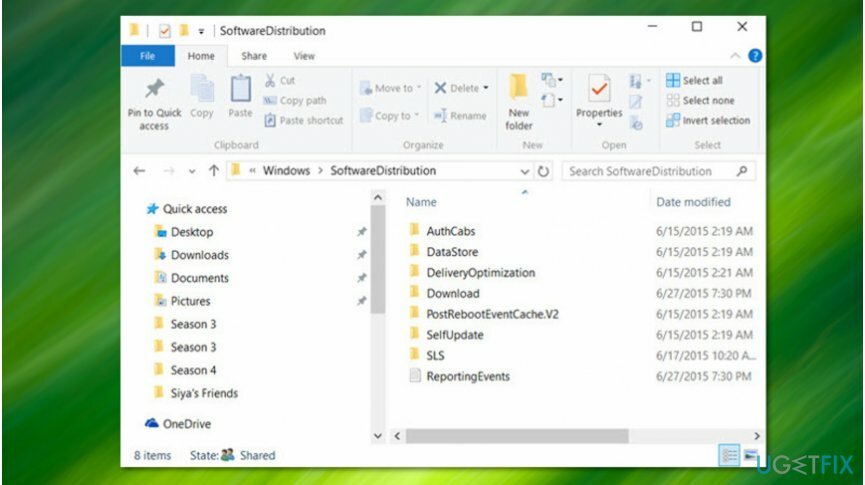
- פתח אותו ומחק את כל הקבצים המאוחסנים בו הפצת תוכנה פתוח.
- לאחר שתסיים, פתח כלי שירותים כפי שהוסבר למעלה, לחץ לחיצה ימנית עדכון חלונות, ובחר הַתחָלָה.
- הפעל מחדש את המחשב ונסה להיכנס לחנות Windows.
טכניקה 3. הסר מטמון
כדי לתקן מערכת פגומה, עליך לרכוש את הגרסה המורשית של תמונה מחדש תמונה מחדש.
- נְקִישָׁה מקש Win + R, הקלד WSReset.exe, והכה להיכנס.
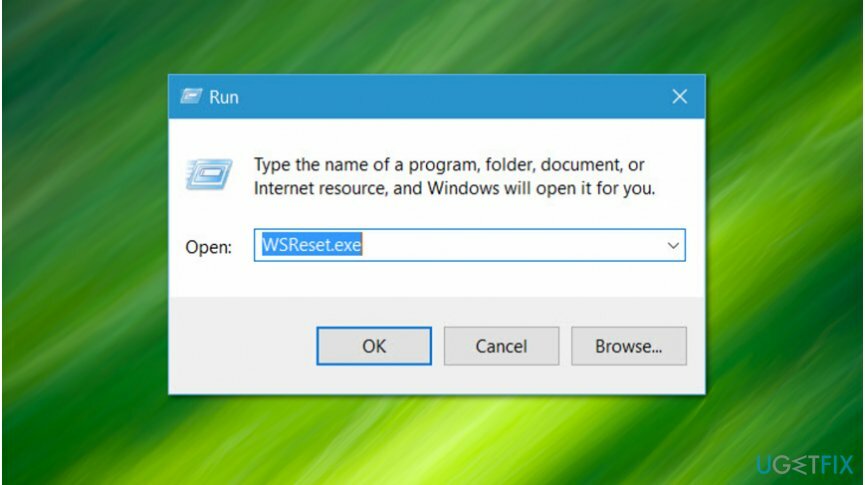
- כאשר תוצג לך שורת פקודה וחלונות של Windows Store, זה אומר שהמטמון של Windows Store נוקה בהצלחה.
- לאחר מכן הפעל מחדש את המחשב.
טכניקה 4. הפעל את תיקון הרישום
כדי לתקן מערכת פגומה, עליך לרכוש את הגרסה המורשית של תמונה מחדש תמונה מחדש.
- לִפְתוֹחַ הַתחָלָה, הקלד שינוי אפשרויות הפעלה מתקדמות, ולחץ על התוצאות.
- בתחתית המסך, בחר אתחל עכשיו כדי לאתחל את המחשב במצב אתחול מתקדם.
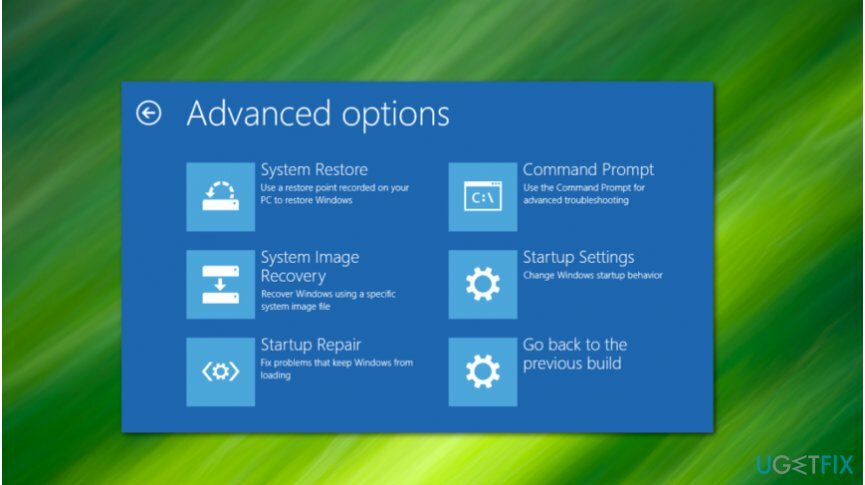
- בחר פתרון בעיות -> אפשרויות מתקדמות.
- בחר תיקון אתחול והמתן עד שהמערכת תופעל מחדש.
תקן את השגיאות שלך באופן אוטומטי
צוות ugetfix.com מנסה לעשות כמיטב יכולתו כדי לעזור למשתמשים למצוא את הפתרונות הטובים ביותר לביטול השגיאות שלהם. אם אינך רוצה להיאבק בטכניקות תיקון ידניות, אנא השתמש בתוכנה האוטומטית. כל המוצרים המומלצים נבדקו ואושרו על ידי אנשי המקצוע שלנו. הכלים שבהם אתה יכול להשתמש כדי לתקן את השגיאה שלך מפורטים להלן:
הַצָעָה
לעשות את זה עכשיו!
הורד תיקוןאושר
להבטיח
לעשות את זה עכשיו!
הורד תיקוןאושר
להבטיח
אם לא הצלחת לתקן את השגיאה שלך באמצעות Reimage, פנה לצוות התמיכה שלנו לקבלת עזרה. אנא, הודע לנו את כל הפרטים שאתה חושב שאנחנו צריכים לדעת על הבעיה שלך.
תהליך תיקון פטנט זה משתמש במסד נתונים של 25 מיליון רכיבים שיכולים להחליף כל קובץ פגום או חסר במחשב של המשתמש.
כדי לתקן מערכת פגומה, עליך לרכוש את הגרסה המורשית של תמונה מחדש כלי להסרת תוכנות זדוניות.

גישה לתוכן וידאו מוגבל גיאוגרפי באמצעות VPN
גישה פרטית לאינטרנט הוא VPN שיכול למנוע את ספק שירותי האינטרנט שלך, ה מֶמְשָׁלָה, וצדדים שלישיים לעקוב אחר המקוון שלך ולאפשר לך להישאר אנונימי לחלוטין. התוכנה מספקת שרתים ייעודיים לטורנטים ולסטרימינג, המבטיחים ביצועים מיטביים ולא מאטים אותך. אתה יכול גם לעקוף הגבלות גיאוגרפיות ולצפות בשירותים כגון Netflix, BBC, Disney+ ושירותי סטרימינג פופולריים אחרים ללא הגבלה, ללא קשר למקום שבו אתה נמצא.
אל תשלם למחברי תוכנות כופר - השתמש באפשרויות שחזור נתונים חלופיות
התקפות תוכנות זדוניות, במיוחד תוכנות כופר, הן ללא ספק הסכנה הגדולה ביותר לתמונות, לסרטונים, לעבודה או לקבצי בית הספר שלך. מכיוון שפושעי סייבר משתמשים באלגוריתם הצפנה חזק כדי לנעול נתונים, לא ניתן עוד להשתמש בו עד שישולם כופר בביטקוין. במקום לשלם להאקרים, תחילה עליך לנסות להשתמש באלטרנטיבה התאוששות שיטות שיכולות לעזור לך לאחזר לפחות חלק מהנתונים האבודים. אחרת, אתה עלול גם לאבד את כספך, יחד עם הקבצים. אחד הכלים הטובים ביותר שיכולים לשחזר לפחות חלק מהקבצים המוצפנים - Data Recovery Pro.
קרא בשפות אחרות
• Français
• Lietuvių
• דויטש
• פולסקי